微信使用默认浏览器打开网页的方法
时间:2023-09-05 14:15:08作者:极光下载站人气:225
很多小伙伴在日常的工作与学习生活中都离不开微信软件,在这款软件中,我们可以和好友或同事进行语音、文字、视频等各种方式的交流,还可以随时分享各种文档或是网页。在接收到网页或是文章链接时,该怎么使用电脑中的默认浏览器打开呢。其实很简单,我们只需要进入微信的通用设置页面,然后在该页面中找到“使用系统默认浏览器打开网页”选项,将该选项进行勾选即可。有的小伙伴可能不清楚具体的操作方法,接下来小编就来和大家分享一下微信使用默认浏览器打开网页的方法。

方法步骤
1、第一步,我们在电脑中点击打开微信软件,然后完成登录,接着在微信页面左下角打开“三”图标
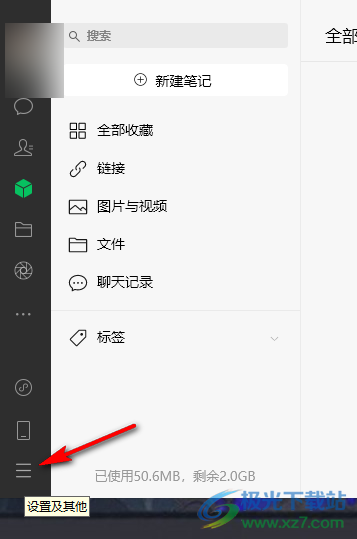
2、第二步,打开“三”图标之后,我们在菜单列表中再点击打开“设置”选项
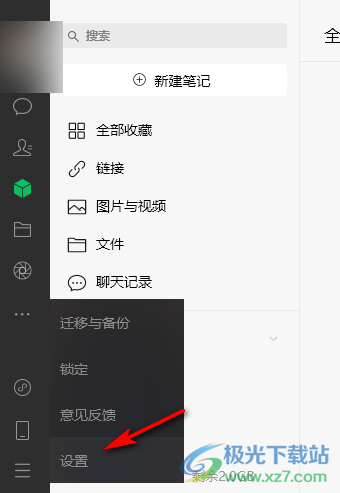
3、第三步,进入微信的设置页面之后,我们在左侧列表中找到“通用设置”选项,点击打开该选项
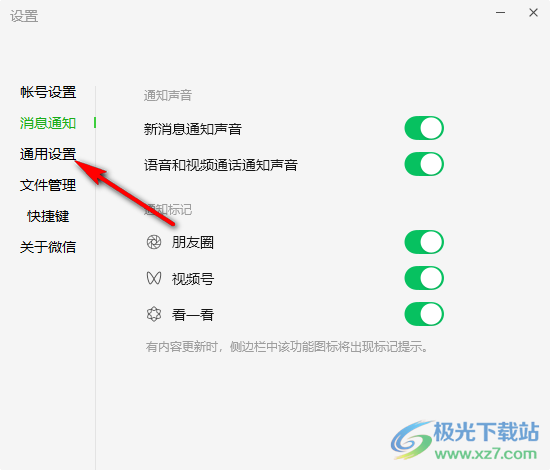
4、第四步,在通用设置页面中,我们找到“使用系统默认浏览器打开网页”选项
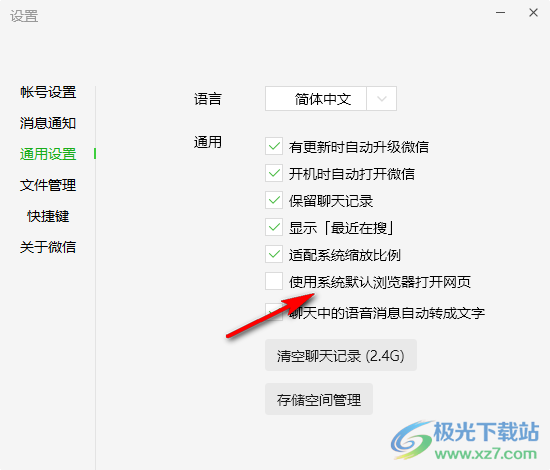
5、第五步,我们在通用设置页面中将“使用系统默认浏览器打开网页”选项进行勾选即可
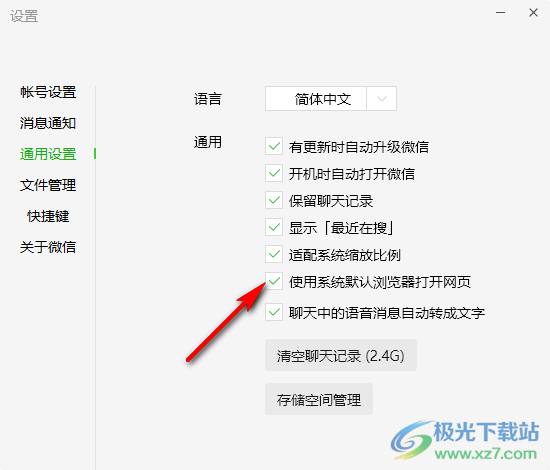
以上就是小编整理总结出的关于微信使用默认浏览器打开网页的方法,我们进入微信的设置页面,然后先打开通用设置选项,再在通用设置页面中将“使用系统默认浏览器打开网页”选项进行勾选即可,感兴趣的小伙伴快去试试吧。

大小:270 MB版本:v3.9.12环境:WinAll, WinXP, Win7, Win10
- 进入下载
相关推荐
相关下载
热门阅览
- 1百度网盘分享密码暴力破解方法,怎么破解百度网盘加密链接
- 2keyshot6破解安装步骤-keyshot6破解安装教程
- 3apktool手机版使用教程-apktool使用方法
- 4mac版steam怎么设置中文 steam mac版设置中文教程
- 5抖音推荐怎么设置页面?抖音推荐界面重新设置教程
- 6电脑怎么开启VT 如何开启VT的详细教程!
- 7掌上英雄联盟怎么注销账号?掌上英雄联盟怎么退出登录
- 8rar文件怎么打开?如何打开rar格式文件
- 9掌上wegame怎么查别人战绩?掌上wegame怎么看别人英雄联盟战绩
- 10qq邮箱格式怎么写?qq邮箱格式是什么样的以及注册英文邮箱的方法
- 11怎么安装会声会影x7?会声会影x7安装教程
- 12Word文档中轻松实现两行对齐?word文档两行文字怎么对齐?
网友评论